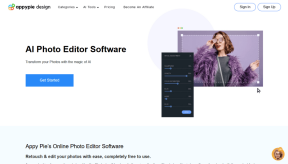Megosztott fájlok mentése a OneDrive for Web- és mobileszközön
Vegyes Cikkek / / September 15, 2023
A Microsoft intelligens OneDrive csomagjának és az összes Microsoft 365 csomagnak köszönhetően a vállalat felhőalapú tárolási platformja igen népszerű a szakemberek, a vállalkozások és a nagy szervezetek körében. Minden Microsoft 365 otthoni és üzleti csomag 1 TB OneDrive tárhellyel és olyan kiegészítőkkel rendelkezik, mint például jelszóval védett és a lejárati hivatkozásokat, a fájlok és médiamegosztás kedvelt helyévé vált. Ha gyakran kapja ugyanezt, a következőképpen mentheti el a megosztott fájlokat OneDrive-fiókjába.
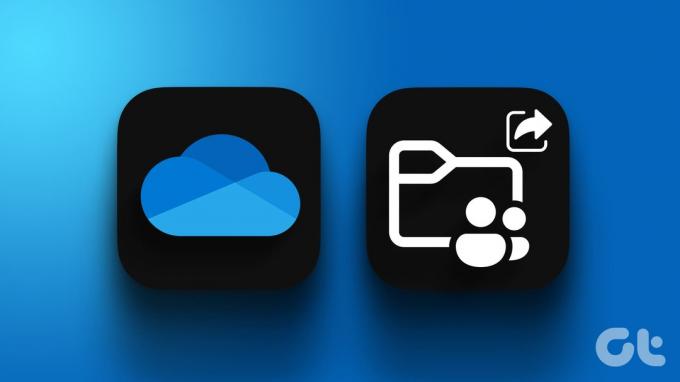
A Microsoft a megosztott fájlokat elkülönítve tartja az Ön személyes fájljaitól. Szándékos viselkedés a félreértések elkerülése érdekében a OneDrive kezdőlapján. Megtekintheti az Önnel megosztott fájlok részletes adatait, és átmásolhatja a relevánsakat a fiókjába. Íme, mit kell tennie.
Megosztott fájlok letöltése a OneDrive for Web-ről
Bár a OneDrive natívan elérhető Windows és Mac rendszeren, a Microsoft funkciókban gazdag webes verziót kínál, amellyel minden platformon elérheti fájljait, beleértve a Linuxot és a ChromeOS-t is. Így mentheti a megosztott fájlokat OneDrive-fiókjába.
1. lépés: Látogassa meg a OneDrive webhelyet a weben, és jelentkezzen be Microsoft-fiókja adataival.
OneDrive webhely
2. lépés: Válassza a Megosztott menüt a bal oldalsávon.

3. lépés: Ellenőrizze a mappa vagy fájl nevét, a megosztás dátumát és az eredeti feladó nevét.
4. lépés: Kattintson a mappa vagy fájl melletti választógombra, és válassza a felül található „Másolás ide” lehetőséget.

5. lépés: Megnyílik egy ablak a OneDrive „Saját fájlok” menüjével. A megosztott médiafájlokat közvetlenül a fotókönyvtárába vagy egy adott albumba mentheti.
6. lépés: Válassza ki a másolni kívánt mappát, és kattintson a Másolás ide gombra.

Lépjen a Saját fájlok menübe, és keresse meg a mentett mappát vagy fájlt. Most már készen áll a szerkesztésre és a megosztásra. További fájlokat is hozzáadhat egy mappához, és megoszthatja azokat barátaival és munkatársaival.
Ha csak megosztott fájlokat szeretne letölteni, nem kell azokat mentenie a OneDrive-fiókjába. A letöltési folyamat meglehetősen egyszerű.
1. lépés: Nyissa meg a „Megosztott” menüt a OneDrive weben.
2. lépés: Válassza ki a letölteni kívánt fájlokat és mappákat. Kattintson a Letöltés gombra felül.
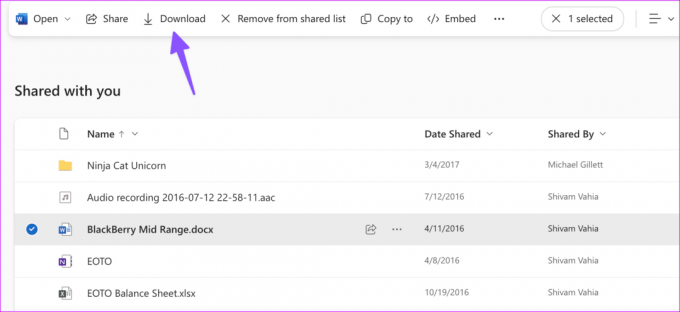
Ha szerkesztési jogosultsággal rendelkezik egy megosztott fájlon, létrehozhat egy megosztható hivatkozást, és meghívhat másokat is együttműködésre. Nem kell átmásolnia vagy elmentenie ugyanazt a OneDrive-fiókjába, és nem kell elfoglalnia a felhőtárhelyet.
Mentse a megosztott fájlokat a OneDrive for iPhone-ra
A képes webalkalmazások mellett a OneDrive funkciókban gazdag alkalmazásokat is kínál mobilplatformokon. Támogatják az offline módot, a biometrikus hitelesítést, az automatikus kamerafeltöltést, kütyü, valamint a megosztott fájlok letöltésének lehetősége a fiókjába. Kezdjük először a OneDrive iOS és iPadOS alkalmazásaival.
1. lépés: Töltse le a OneDrive-ot iPhone-jára, és jelentkezzen be Microsoft-fiókja adataival.
OneDrive iPhone-hoz
2. lépés: Lépjen a Megosztott lapra alul.
3. lépés: Megjeleníti az összes felhasználót, aki fájlokat osztott meg Önnel. Sajnos nem jeleníti meg közvetlenül az összes fájlt és mappát, mint a webes verzió.
4. lépés: Válasszon ki egy felhasználót, és érintse meg hosszan a fájlt. Érintse meg a hárompontos menüt a jobb felső sarokban. Válassza az Áthelyezés lehetőséget.


5. lépés: Válasszon ki egy OneDrive mappát, ahová menteni szeretné a fájlt, és koppintson az Áthelyezés elemre.
6. lépés: Ha megpróbál menteni egy mappát a „Megosztott” lapról, megjelenik egy „Parancsikon hozzáadása a fájlokhoz” lehetőség.


Ha közvetlenül szeretne megosztott fájlokat letölteni iPhone készülékére, kövesse az alábbi lépéseket.
1. lépés: Lépjen egy Megosztott lapra, és érintse meg a hárompontos menüt egy fájl mellett.
2. lépés: Koppintson a Megosztás elemre, és válassza a Mentés fájlba lehetőséget.
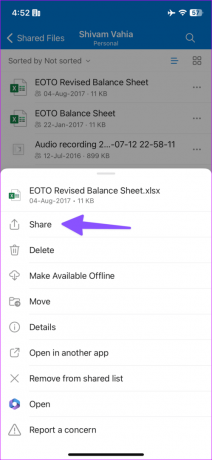

3. lépés: Megnyitja a Fájlok alkalmazást. Válasszon egy megfelelő mappát a fájl mentéséhez.

Töltse le a OneDrive megosztott fájljait Androidon
Bár a OneDrive azonos felületet használ iPhone és Android rendszeren, Androidon a megosztott fájlok letöltésének lépései kissé eltérnek.
1. lépés: Szerezze be a OneDrive-ot Androidra. Jelentkezzen be Microsoft-fiókja adataival.
OneDrive Androidhoz
2. lépés: Lépjen a Megosztott lapra.
3. lépés: Válassza ki annak a személynek a nevét, akinek a fájlját szeretné letölteni vagy másolni.

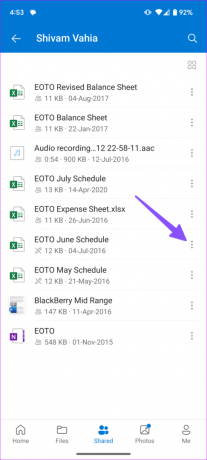
4. lépés: Koppintson a hárompontos menüre egy fájl mellett, és válassza a Másolás lehetőséget.
5. lépés: Válassza ki a OneDrive Files mappát, és mentse a megosztott fájlt egy megfelelő helyre.

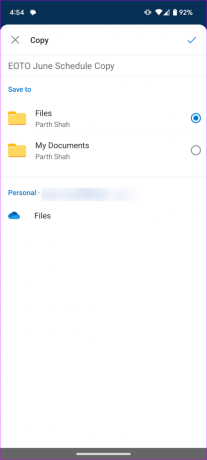
6. lépés: Ugyanabból a menüből koppintson a Letöltés elemre, hogy közvetlenül elmentse ugyanazt Android telefonjára.
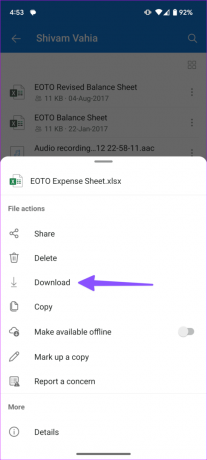
Kezelje fogadott fájljait a OneDrive-on
A zökkenőmentes megosztás az egyik fő tényező a OneDrive feltűnő népszerűsége mögött. Miután megkapta az ilyen fájlokat, elmentheti őket fiókjába, vagy közvetlenül letöltheti őket asztali számítógépére vagy telefonjára.
Utolsó frissítés: 2023. augusztus 16
A fenti cikk olyan társult linkeket tartalmazhat, amelyek segítenek a Guiding Tech támogatásában. Ez azonban nem befolyásolja szerkesztői integritásunkat. A tartalom elfogulatlan és hiteles marad.
TUDTAD
A Notion termelékenységi alkalmazást 2013-ban alapították.

Írta
Parth korábban az EOTO.tech-nél dolgozott a technológiai hírekről. Jelenleg szabadúszóként dolgozik a Guiding Technél, ahol alkalmazások összehasonlításáról, oktatóanyagokról, szoftvertippekről és trükkökről ír, valamint mélyen belemerül az iOS, Android, macOS és Windows platformokba.